Excel2010条件格式怎么使用
Excel2010条件格式怎么使用
操作方法
1、选中所需要运用条件格式的列或行。
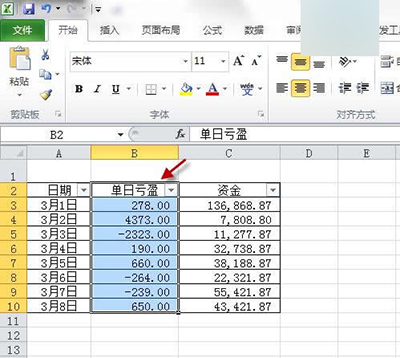
Excel2010条件格式
2、在“开始”选项卡中单击“条件格式”—“数据条”;选择渐变填充样式下的“浅蓝 色数据条”。
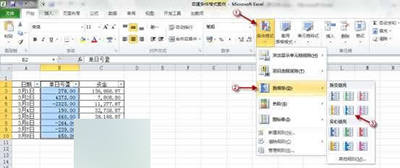
Excel2010条件格式
3、结果如下图所示,并可以注意到,负数对应的数据条是反方向的红色色条。

4、也可以设置图标集条件格式。选中所需要运用条件格式的列或行。
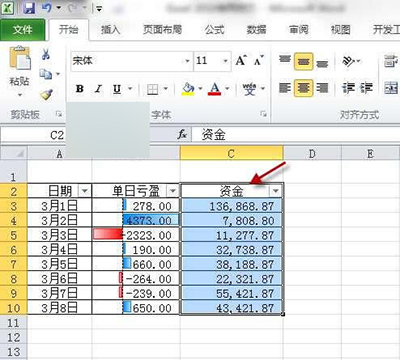
Excel2010条件格式
5、在“开始”选项卡中单击“条件格式”—“图标集”,此处选择“三向箭头”。
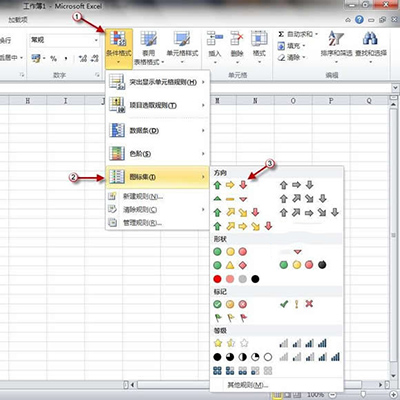
Excel2010条件格式
6、效果如下图所示。
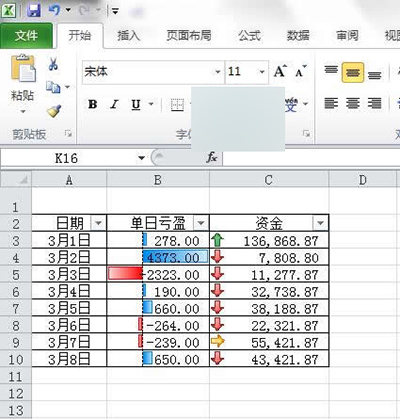
7、Excel 2010中可自定义条件格式和显示效果,例如:只显示“绿色箭头”图标。可选中数据后,单击“开始”—“条件格式”—“ 管理规则”。

Excel2010条件格式
8、单击“编辑规则”;
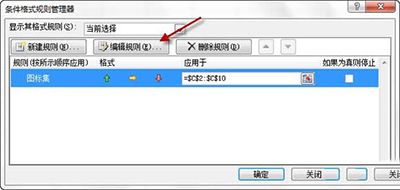
Excel2010条件格式
9、按下图所示设置图标的显示条件。
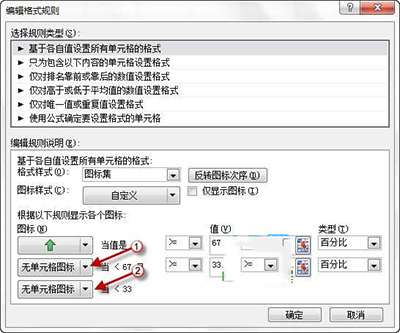
Excel2010条件格式
10、单击“确定”,效果如下图所示。
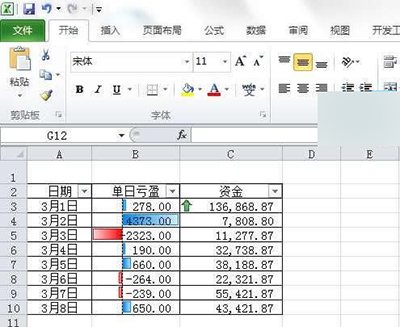
赞 (0)
